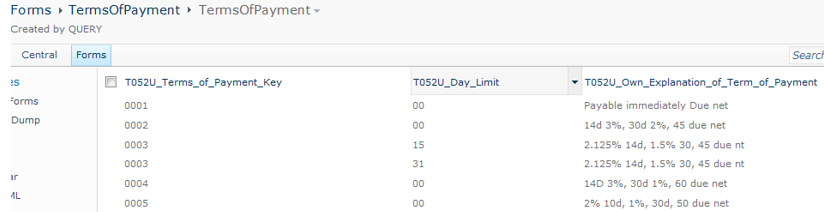Se aplica a:
- Winshuttle Foundation
4-2. Utilizar Query para rellenar listas de SAP
Volver a
Pasos de esta fase
En la fase anterior, hemos rellenado varios campos desplegables con las listas estáticas en SharePoint. Pero en algunos casos, puede que tenga que rellenar listas desplegables de SAP.
Hay dos opciones básicas para obtener listas desplegables o búsquedas de SAP en el formulario:
- Traer los valores de SAP a SharePoint con Winshuttle Query.
- Utilizar una búsqueda en directo en SAP.
La primera opción se recomienda para valores que no cambian muy a menudo en SAP. Para obtener un mejor rendimiento, cargue esos valores de listas de SharePoint y actualice las listas de SharePoint desde SAP durante los intervalos predeterminados.
En esta sección vamos a usar la primera opción. Primero, descargaremos la lista de países y regiones de SAP y, a continuación, usaremos Winshuttle Query para crear una nueva consulta usando tablas.
Para este paso, empezaremos descargando la lista de países y regiones de SAP.
- Abra Winshuttle Query.
- Haga clic en Crear consulta.
- Cree la consulta con las propiedades que se muestran a continuación y haga clic en Aceptar.
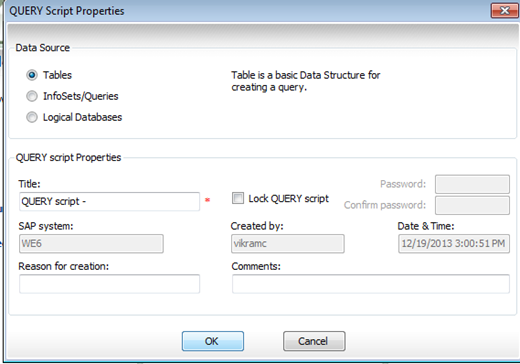
Basándonos en información anterior, sabemos que las listas de países y regiones están en las tablas T0005T y T005U.
- Utilice la función de búsqueda para añadir las siguientes tablas al constructor de consultas:
- T005T
- T005U
- El único campo seleccionable que tendremos será el de Idioma y estableceremos una condición para recuperar solo los registros en idioma inglés. Los campos de salida son: Código de país, Nombre de país, Código de región y Descripción de región.

Tenga en cuenta que Idioma se usará como un campo de entrada. Los otros campos son campos de salida.
- Realice una vista previa rápida en el constructor de consultas para asegurarse de tener los datos correctos.
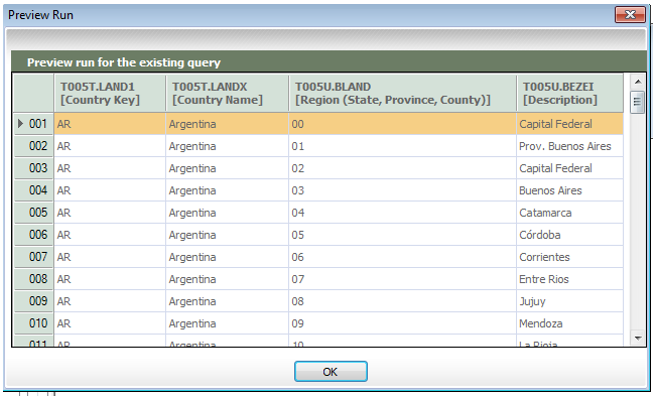
- A continuación, vaya al asignador de consultas y seleccione Lista de SharePoint como el destino de salida.
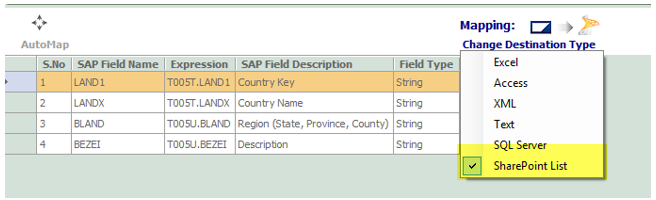
- Proporcione las credenciales de nombre de usuario/contraseña para crear la lista de SharePoint.
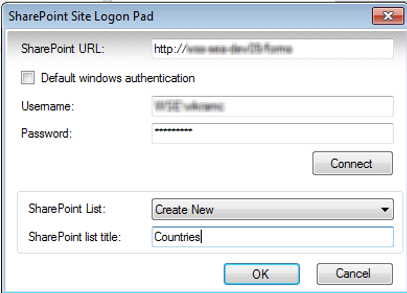
- Ejecute la consulta. (Debería recibir un mensaje que indique que se ha realizado correctamente).
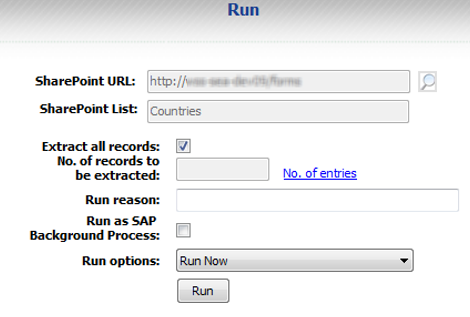
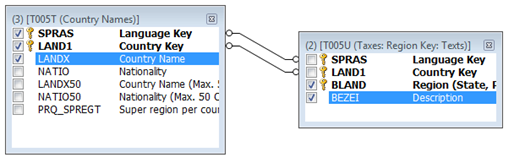
Cambiar el límite de elementos predeterminado de la lista de SharePoint
Las listas de SharePoint tienen el límite predeterminado para mostrar 50 elementos, pero esto se puede cambiar y, en muchos casos, puede que tenga que cambiarlo para ajustar grandes listas de datos.
- En su sitio de SharePoint, haga clic en la pestaña Lista y, a continuación, haga clic en Modificar vista.
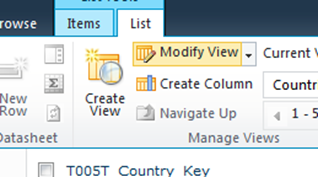
- Junto al límite de elementos, establezca el número de elementos que mostrar en 2000.

Descargar las condiciones de pago (lista) de SAP
La siguiente lista que tenemos que descargar de SAP a SharePoint es la lista de condiciones de pago. En el área del constructor de consultas de Winshuttle Query hay una opción para buscar tablas por nombre de campo o descripción de campo. Buscaremos el campo Condiciones de pago en el diccionario de datos de SAP y veremos en los resultados de búsqueda que la tabla que necesitamos es la T052U.
- No sabemos en qué tabla se guardan las condiciones de pago, así que vamos a usar la función de Búsqueda en Winshuttle Query para buscar el campo «Condiciones de pago» en el diccionario de SAP.
- A continuación, buscaremos el elemento más cercano y lo seleccionaremos.
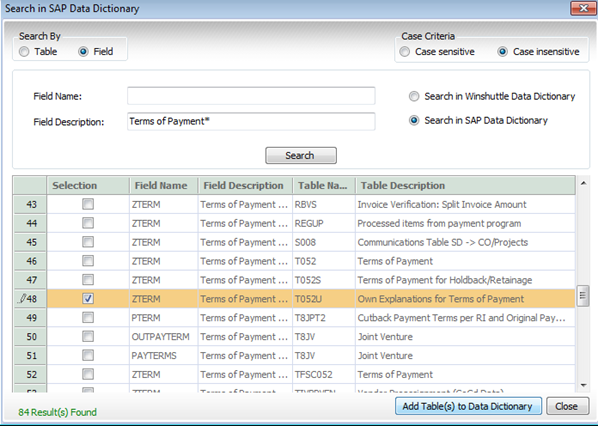
- Después, seleccionamos el campo de entrada (Clave de idioma) y los demás campos quedarán como campos de salida.
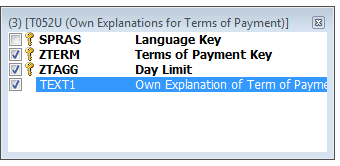

- Por último, crearemos y exportaremos una nueva lista de SharePoint, tal y como se muestra a continuación.